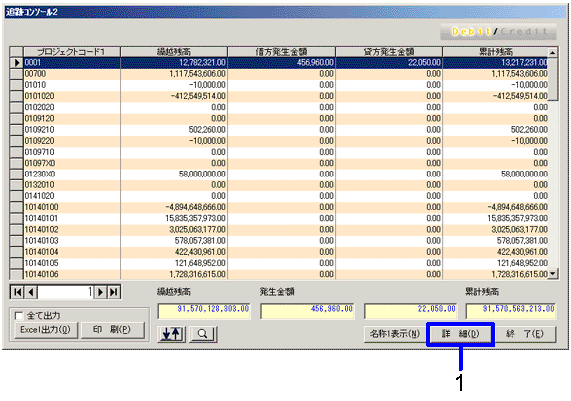アイテムサマリ照会の手順
アイテムサマリ照会の手順
 概要
概要
科目、アイテム、計上日を指定してデータを検索し、繰越残高をドリルダウン照会します。
 1.画面の呼び出し方法
1.画面の呼び出し方法
- [情報開示]→[ベーシックコンソール]→[追跡コンソール]を選択します。
- メニューから[アイテムサマリ照会]を選択します。
→[アイテムサマリ照会]画面が表示されます。
 2.検索条件の入力
2.検索条件の入力
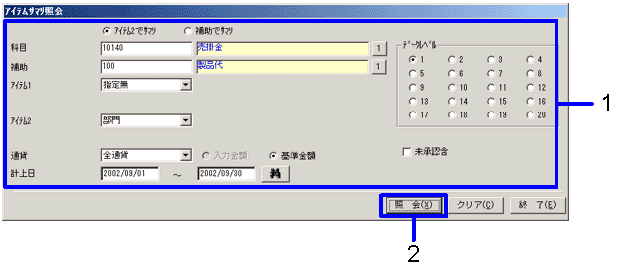
→「項目説明」へ
- アイテムサマリ照会の条件を入力します(「*」による全件抽出はできません)。
- "照会(X)"ボタンをクリックします。
→[追跡コンソール2]画面が表示されます。
Excelファイルとしてファイル名をつけて保存することができます。
 3.結果の並び替え
3.結果の並び替え
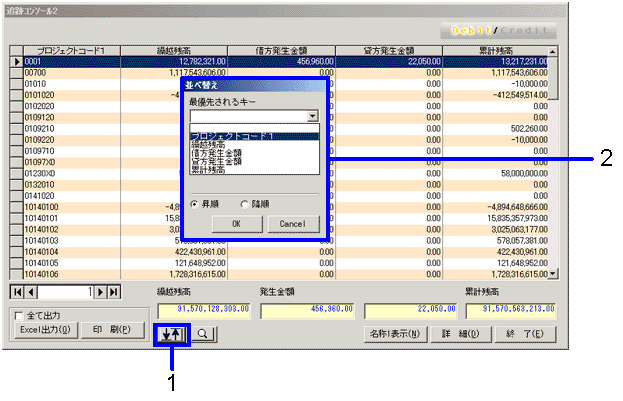
→「項目説明」へ
- "
 "(並べ替え)ボタンをクリックします。
"(並べ替え)ボタンをクリックします。
→[並べ替え]画面が表示されます。
- 並べ替えのキーを3つまで指定して、結果を見やすく並べ替えることができます。
 4.結果の絞込み
4.結果の絞込み
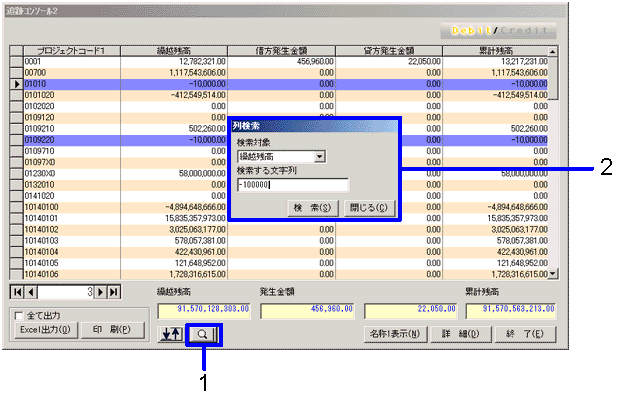
- "
 "(列検索)ボタンをクリックします。
"(列検索)ボタンをクリックします。
→[列検索]画面が表示されます。
- 検索対象とする列の見出しを選択してから、検索条件を入力します。あいまい検索を行うこともできます。この例では、"繰越残高"が"-100000"の行を絞込み検索します。
→検索条件にあてはまる行が青で表示されます。
 5.ドリルダウン検索
5.ドリルダウン検索
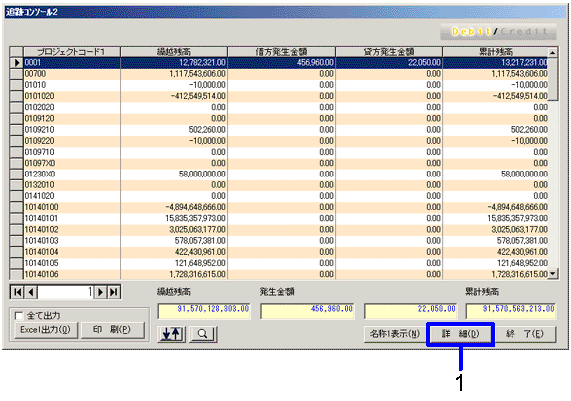
- 詳細を確認したい明細行をダブルクリックするか、明細行をクリックしてから"詳細(D)"ボタンをクリックします。
→[追跡コンソール3]画面が表示されます。
![]() 概要
概要![]() 1.画面の呼び出し方法
1.画面の呼び出し方法![]() 2.検索条件の入力
2.検索条件の入力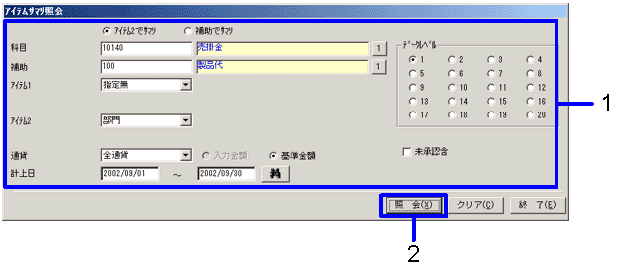
![]() 3.結果の並び替え
3.結果の並び替え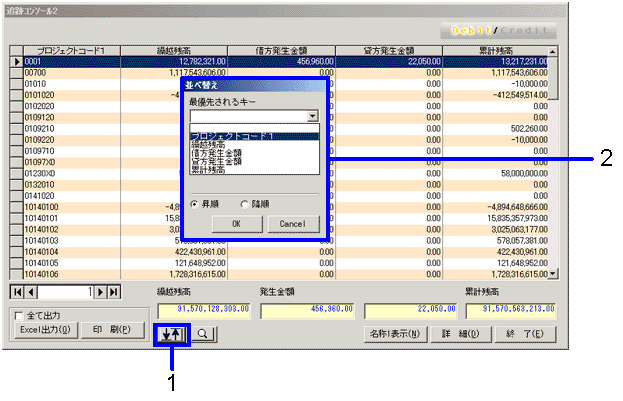
![]() 4.結果の絞込み
4.結果の絞込み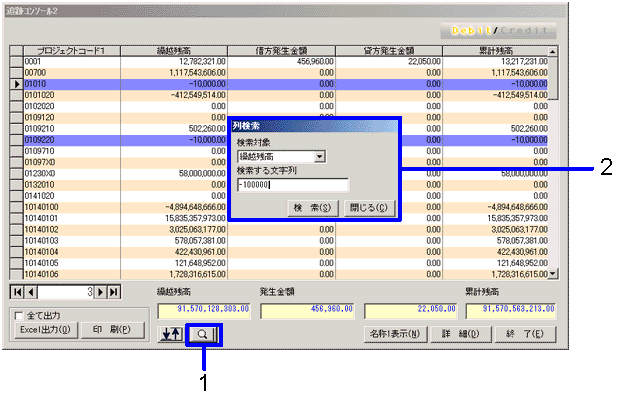
![]() 5.ドリルダウン検索
5.ドリルダウン検索